AndroidのListView内にフォーカス可能なeditTextを作成するにはどうすればよいですか?
この例は、AndroidのListView内にフォーカス可能なeditTextを作成する方法を示しています。
ステップ1 − Android Studioで新しいプロジェクトを作成し、[ファイル]⇒[新しいプロジェクト]に移動して、新しいプロジェクトを作成するために必要なすべての詳細を入力します。
ステップ2 −次のコードをres / layout/activity_main.xmlに追加します。
<?xml version="1.0" encoding="utf-8"?> <LinearLayout xmlns:android="https://schemas.android.com/apk/res/android" xmlns:tools="https://schemas.android.com/tools" android:layout_width="match_parent" android:layout_height="match_parent" android:orientation="vertical" android:padding="4dp" tools:context=".MainActivity"> <ListView android:id="@+id/listView" android:layout_width="fill_parent" android:layout_height="fill_parent" android:descendantFocusability="beforeDescendants"> </ListView> </LinearLayout>
ステップ3 −新しいレイアウトリソースファイルを作成し、次のコードを追加します-
<?xml version="1.0" encoding="utf-8"?> <LinearLayout xmlns:android="https://schemas.android.com/apk/res/android" android:layout_width="match_parent" android:layout_height="match_parent" android:orientation="vertical"> <EditText android:id="@+id/ItemCaption" android:layout_width="fill_parent" android:layout_height="wrap_content" android:layout_marginStart="2dip" android:singleLine="true"> </EditText> </LinearLayout>
ステップ4 −次のコードをsrc / MainActivity.java
に追加しますimport androidx.appcompat.app.AppCompatActivity;
import android.annotation.SuppressLint;
import android.app.LauncherActivity;
import android.content.Context;
import android.os.Bundle;
import android.view.LayoutInflater;
import android.view.View;
import android.view.ViewGroup;
import android.widget.BaseAdapter;
import android.widget.EditText;
import android.widget.ListView;
import java.util.ArrayList;
public class MainActivity extends AppCompatActivity {
ListView listView;
MyAdapter myAdapter;
@Override
protected void onCreate(Bundle savedInstanceState) {
super.onCreate(savedInstanceState);
setContentView(R.layout.activity_main);
listView = findViewById(R.id.listView);
listView.setItemsCanFocus(true);
myAdapter = new MyAdapter();
listView.setAdapter(myAdapter);
}
private class MyAdapter extends BaseAdapter {
private LayoutInflater layoutInflater;
ArrayList<LauncherActivity.ListItem> myItems = new ArrayList<>();
MyAdapter() {
layoutInflater = (LayoutInflater) getSystemService(Context.LAYOUT_INFLATER_SERVICE);
for (int i = 0; i < 7; i++) {
LauncherActivity.ListItem listItem = new LauncherActivity.ListItem();
listItem.className = "Caption" + i;
myItems.add(listItem);
}
notifyDataSetChanged();
}
@Override
public int getCount() {
return myItems.size();
}
@Override
public Object getItem(int position) {
return position;
}
@Override
public long getItemId(int position) {
return position;
}
@SuppressLint("InflateParams")
@Override
public View getView(int position, View convertView, ViewGroup parent) {
ViewHolder holder;
if (convertView == null) {
holder = new ViewHolder();
convertView = layoutInflater.inflate(R.layout.listitem, null);
holder.caption = convertView.findViewById(R.id.ItemCaption);
convertView.setTag(holder);
} else {
holder = (ViewHolder) convertView.getTag();
}
holder.caption.setText(myItems.get(position).className);
holder.caption.setId(position);
holder.caption.setOnFocusChangeListener(new View.OnFocusChangeListener() {
public void onFocusChange(View v, boolean hasFocus) {
if (!hasFocus) {
final int position = v.getId();
final EditText Caption = (EditText) v;
myItems.get(position).className = Caption.getText().toString();
}
}
});
return convertView;
}
}
class ViewHolder {
EditText caption;
}
}
ステップ5 −次のコードをandroidManifest.xmlに追加します
<?xml version="1.0" encoding="utf-8"?> <manifest xmlns:android="https://schemas.android.com/apk/res/android" package="app.com.sample"> <application android:allowBackup="true" android:icon="@mipmap/ic_launcher" android:label="@string/app_name" android:roundIcon="@mipmap/ic_launcher_round" android:supportsRtl="true" android:theme="@style/AppTheme"> <activity android:name=".MainActivity" android:windowSoftInputMode="adjustPan"> <intent-filter> <action android:name="android.intent.action.MAIN" /> <category android:name="android.intent.category.LAUNCHER" /> </intent-filter> </activity> </application> </manifest>
 アイコン。オプションとしてモバイルデバイスを選択し、デフォルトの画面を表示するモバイルデバイスを確認します
アイコン。オプションとしてモバイルデバイスを選択し、デフォルトの画面を表示するモバイルデバイスを確認します
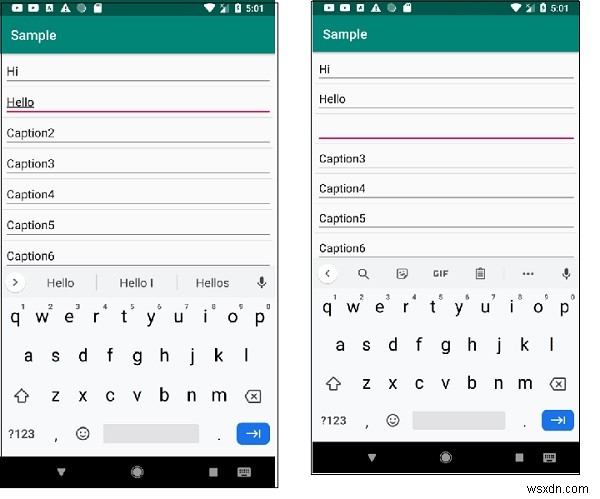
-
editTextを作成するには、Androidでのみアルファベットを受け入れますか?
この例は、Androidでのみアルファベットを受け入れるedittextを作成する方法を示しています。 ステップ1 − Android Studioで新しいプロジェクトを作成し、[ファイル]⇒[新しいプロジェクト]に移動して、新しいプロジェクトを作成するために必要なすべての詳細を入力します。 ステップ2 −次のコードをres / layout/activity_main.xmlに追加します。 <?xml version="1.0" encoding="utf-8"?> <RelativeLayout xmlns:android=&q
-
AndroidアプリでマルチレベルのListViewを作成するにはどうすればよいですか?
この例は、AndroidでマルチレベルのlistViewを作成する方法を示しています。 ステップ1 − Android Studioで新しいプロジェクトを作成し、[ファイル]⇒[新しいプロジェクト]に移動して、新しいプロジェクトを作成するために必要なすべての詳細を入力します。 ステップ2 −次のコードをres / layout/activity_main.xmlに追加します。 <?xml version="1.0" encoding="utf-8"?> <RelativeLayout xmlns:android="http
